PDF format je jedan od najčešće korišćenih elektronskih formata. Lako se štampa, dobro izgleda, ne menja formatiranje, pa je zato omiljen i sveprisutan. Kada nekom šaljete dokument, uvek se preporučuje da to bude PDF format, zato što je PDF vidljiv na svakom uređaju, i ne morate da brinete da se neki podatak izgubi ili ne vidi.
Međutim, sa tom lakoćom korišćenja dolaze i određene mane. Velika mana PDF-a je da se teško menja. Ne možete da brišete tekst ili ubacujete novi, kao u Wordu ili LibreOfficu, na primer. Sve što možete u svom PDF čitaču je da tekst podvučete i eventualno ubacite komentar (dalje o tome ovde i ovde). Ali to nije uvek dovoljno. Nekada želimo da obrišemo određenu sliku, rečenicu, dodatak, ispravimo grešku u kucanju u slično. To nije jednostavno uraditi, osim ako nemate Adobe Acrobat PDF Editor, koji je izuzetno skup, ili Microsoft Word 2013, koji je odličan, ali takođe košta.
Od besplatnih rešenja smo u prethodnim člancima predstavili PDFEscape, koji nije idealan, ali može dobro da posluži u određenim situacijama.
Danas predstavljamo još jedan odličan besplatan program, koji može da pomogne u izmeni PDF dokumenata. U pitanju je program LibreOffice Draw, koji je deo LibreOffice paketa. LibreOffice paket predstavlja odličnu besplatnu zamenu za Microsoft Office paket, i predstavljali smo ga ranije kada smo govorili o proveri pravopisa.
Elem, LibreDraw može da se koristi za neku bazičnu obradu PDF dokumenata. Delove dokumenata možete brisati, menjati i ubacivati. Nije lako snaći se u programu, pa savetujemo da malo eksperimentišete, dok se ne uhodate, jer nisu sve funkcionalnosti intuitivne.
Kako program funkcioniše?
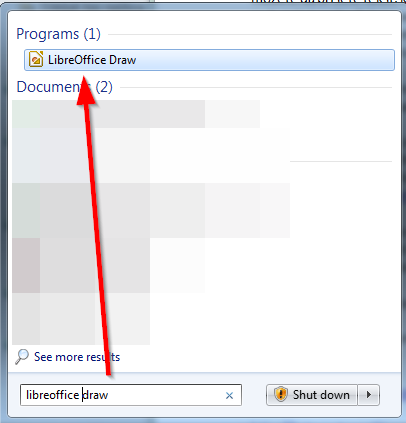
Potrebno je da prvo otvorite LibreDraw na svom računaru (nakon instalacije LibreOffice-a). Potom samo jednostavno odete na Datoteka – Open i otvorite postojeći PDF dokument.
Izmena dokumenata se radi tako što kliknete na deo dokumenta koji želite da izmenite. Ceo dokument je podeljen u sekcije, pa se editovanje ne radi kao i u Wordu, već malo drugačije. Selektujete sekciju, pa onda tu vršite izmene.
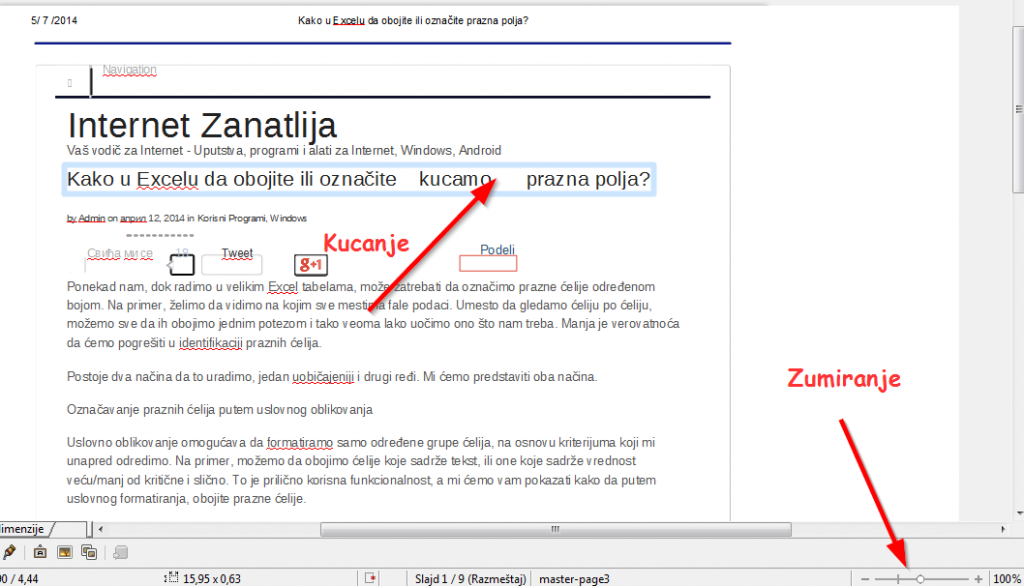
Sekciju možete pomerati gore ili dole, povećavati joj veličinu i slično, kao i direktno menjati tekst u nekim situacijama.
Kako bi bolje videli šta menjate, zumirajte tekst. Kao što vidite možete ubacivati tekst ili brisati slova veoma lako.
Lako možemo i da pomeramo delove teksta na neku drugu poziciju.
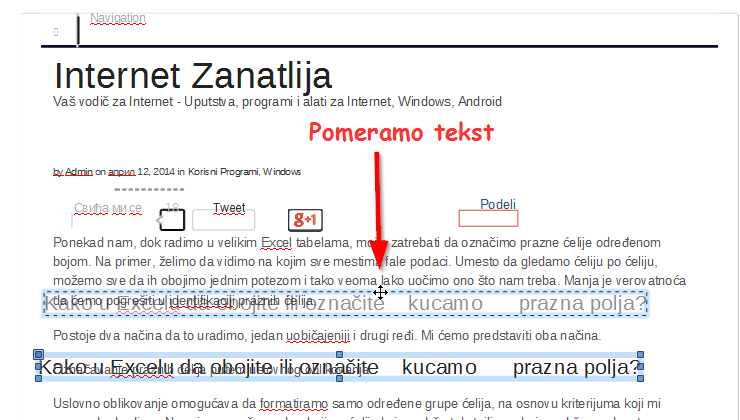
Kada su u pitanju slike. koje se nalaze unutar PDF dokumenta, one se veoma lako mogu menjati i dorađivati. Možemo da ih brišemo, pomeramo, menjamo veličinu i oblik, sečemo, rotiramo i još mnogo toga. Kao što se da videti na slici izbor mogućnosti je veoma veliki.
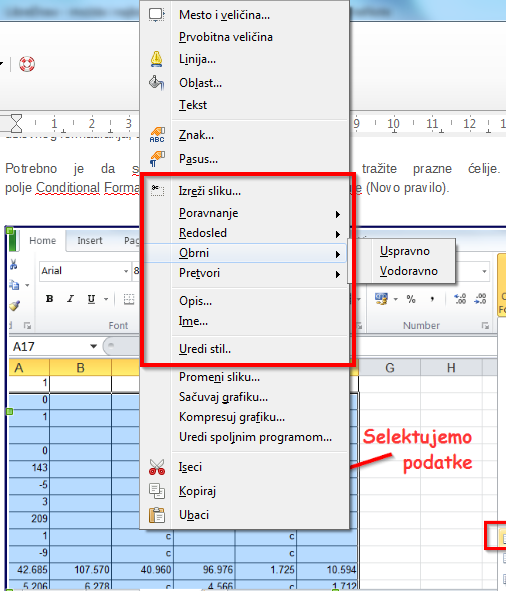
Program i omogućava da ubacujemo novi tekst, i druge oblike, slike, tabele i druge objekte. To činite pomoću menija Insert. Preporučujemo da budete oprezni i pažljivi, jer program je prilično komplikovan, i lako se može desiti da se nešto poremeti. Stoga nemojte da presnimavate promene preko originalnog dokumenata. Čuvajte original na bezbednom mestu, a eksperimentišite sa kopijom. U principu program ne može da se koristi za neku sveobuhvatnu izmenu, ali je za brisanje i podešavanje manjih delova dokumenata odličan. Takođe, napominjemo da on radi sa većinom dokumenata, ali ako je vaš PDF složen, skeniran ili obiman, može se desiti da ništa neće raditi.
Nakon što završite sa radom, kliknite na Export PDF (a ne sačuvaj), kako bi napravili novi izmenjeni i poboljšani PDF.
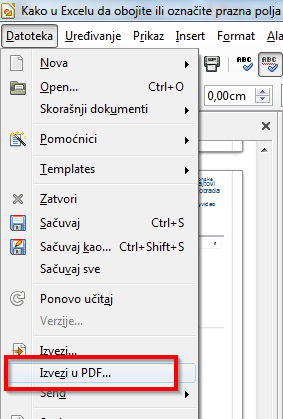
I na kraju, ako vaš PDF fajl neće da sluša, ili ne možete da se snađete, jedino rešenje će biti da PDF konvertujete u neki drugi format, Word, PowerPoint, Excel itd.. pa da onda tako izvršite neophodne promene. Nakon toga, možete dokument ponovo da snimite u PDF.